Henry
Administrar particiones (Modo Gráfico)
![]() Una de las tareas mas «complejas» suele ser la administración de las particiones en nuestros discos duros bajo Linux y concretamente bajo Debian y sus forks; sin embargo para mi parecer las mejores herramientas gráficas para dicha tarea son dos.
Una de las tareas mas «complejas» suele ser la administración de las particiones en nuestros discos duros bajo Linux y concretamente bajo Debian y sus forks; sin embargo para mi parecer las mejores herramientas gráficas para dicha tarea son dos.
Gparted
Es la herramienta más simple y sencilla; en esta ocasión veremos como instalarla en nuestra distro; considerando que en forma particular el escritorio de mi preferencia es Cinnamon (Canela); el cual a su ves esta basado en Gnome.
Para instalar gparted simplemente en la terminal colocaremos la siguiente sentencia de comandos:
Siempre recomiendo actualizar los repositorios con:
# apt update
y luego instalamos con
# apt install gparted
Luego localizamos en el menú de nuestra distro el ícono de gparted y los ejecutamos
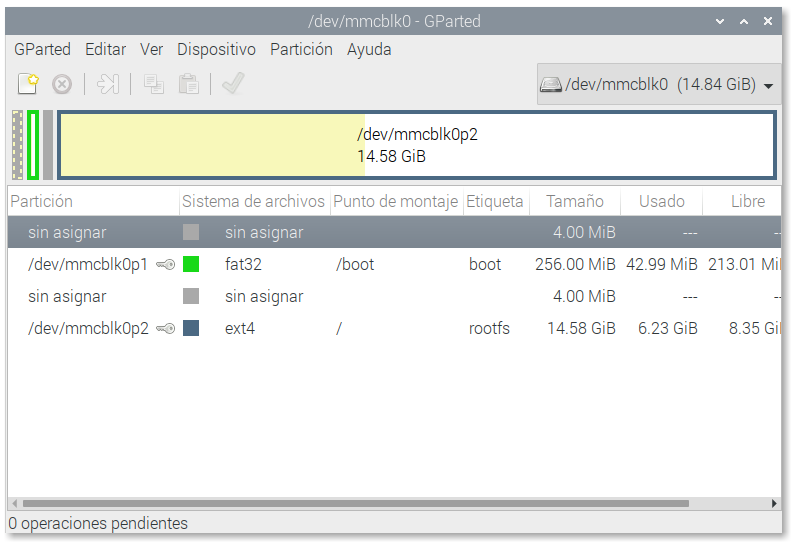
Listo ya esta funcionando, iré actualizando algunos conceptos de como usarlo en esta misma seccion más adelante; por ahora simplemente lo hemos instalado.
Gnome-Disk-Utility
Gnome disk utility es una herramienta similar a la anterior y desde mi punto de vista mucho más completa y util; ya que ademas de poder manejar y configurar nuestras particiones tenemos opciones como las de SMART para análisis de discos inteligente; así como la de gestionar la energía de consumo y hasta la rotación.
Por o tanto es la más recomendable a la hora de hacer trabajos mas «finos» y de mayor cuidado obviamente puesto que ademas es capaz de chequear es estado de la superficie así como de pistas y sectores defectuosos y re-colocarlas en lugares «sanos».
De igual forma antes de instalar es recomendable actualizar el sistema y los repositorios con:
#apt update
Para luego proceder a instalar la aplicación con:
# apt install gnome-disk-utility
Y listo al ejecutar el programa desde su lanzador o ícono tendremos una pantalla similar a esta
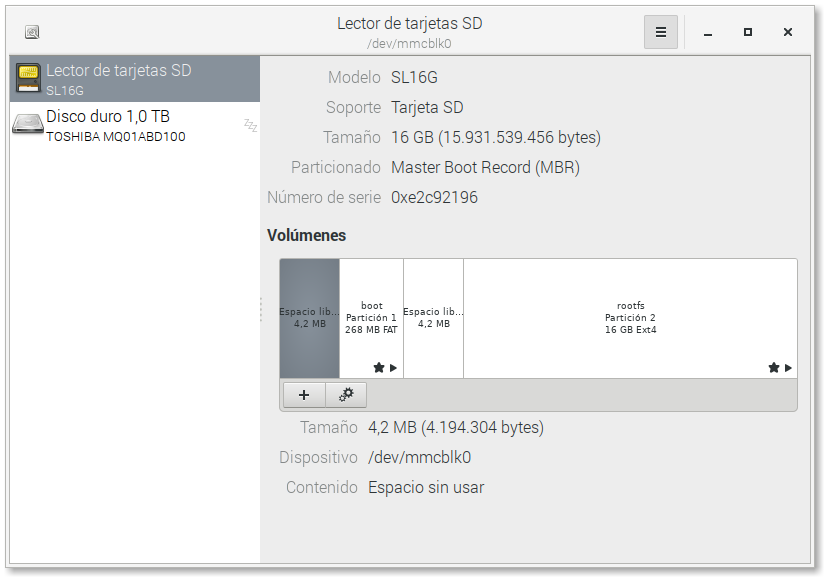
Como puedes ver hasta permite manejar memorias SD o pen drives
cfdisk
Una alternativa no gráfica pero útil ya que en la mayoría de distros viene instalada por defecto es cfdisk, la cual mediante una interfaz de consola nos permite crear, eliminar, corregir, re dimensionar, etc nuestras particiones; para ejecutarlo abrimos la terminal y desde ahí digitamos el comando
# cfdisk
Y listo ya tenemos disponibles las opciones; así como las particiones disponibles y que podemos manipular, e inclusive crear o redimensionarlas
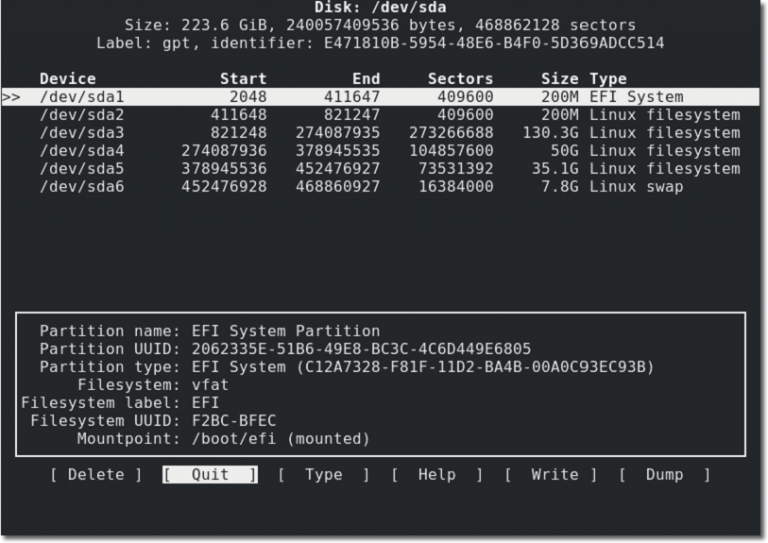
Listo, aquí las herramientas que pueden ser útiles para crear, modificar, re dimensionar, corregir, administrar, gestionar, montar y desmontar nuestros discos.
En esta sección iré explicando algunos detalles técnicos útiles para gestionar los discos.
Servidor de medios DLNA (multimedia)
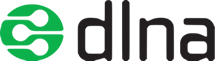 DLNA (Digital Living Network Alliance – Alianza para el estilo de vida digital), es una asociación de fabricantes de electrónica e informática sin ánimo de lucro fundada por Sony en junio de 2003. Su objetivo es definir directrices de interoperabilidad que permitan compartir medios digitales entre dispositivos de consumo como ordenadores, impresoras, cámaras, teléfonos móviles y otros dispositivos multimedia. Estas directrices toman como base estándares públicos ya existentes, pero sólo pueden obtenerse previo pago. DLNA especifica la forma de utilizar estos estándares con el fin de que los distintos dispositivos que pueda haber dentro de una misma red se interconecten entre ellos para compartir sus contenidos.
DLNA (Digital Living Network Alliance – Alianza para el estilo de vida digital), es una asociación de fabricantes de electrónica e informática sin ánimo de lucro fundada por Sony en junio de 2003. Su objetivo es definir directrices de interoperabilidad que permitan compartir medios digitales entre dispositivos de consumo como ordenadores, impresoras, cámaras, teléfonos móviles y otros dispositivos multimedia. Estas directrices toman como base estándares públicos ya existentes, pero sólo pueden obtenerse previo pago. DLNA especifica la forma de utilizar estos estándares con el fin de que los distintos dispositivos que pueda haber dentro de una misma red se interconecten entre ellos para compartir sus contenidos.
Utiliza Universal Plug and Play (UPnP) para la gestión, descubrimiento y control multimedia. UPnP define los tipos de dispositivos que DLNA soporta (“server”, “renderer”, “controller”) y los mecanismos para acceder a los medios a través de la red. Las directrices DLNA suponen una capa de restricciones acerca de los tipos de formatos de fichero multimedia, codificaciones y resoluciones que los dispositivos deben soportar. La ventaja que ofrece es una fácil configuración y gran versatilidad. Este sistema puede funcionar tanto en redes Wi-Fi como Ethernet. Las directrices de interoperabilidad DLNA permiten a los fabricantes participar en el creciente mercado de los dispositivos en red y se dividen en los siguientes componentes tecnológicos clave.
-
Trabajo en Red y Conectividad.
-
Formatos Multimedia y Modelo de Transporte.
-
Gestión de Derechos Digitales y Protección de Contenidos.
-
Descubrimiento y Control de Dispositivos y Servicios.
-
Gestión Distribución y Control de Medios.
-
Gestionabilidad.
Utilidades que le podemos dar
- Hacer que nuestro televisor, consola, tablet o smartphone puedan reproducir vídeos, música o imágenes almacenados en el servidor DLNA.
- Que nuestros altavoces DLNA reproduzcan música o archivos de audio almacenados en el servidor DLNA.
- Imprimir fotos o documentos desde nuestro teléfono móvil. Para ello tanto el teléfono como la impresora tendrán que ser compatibles con la tecnología DLNA.
- Que nuestro televisor reproduzca vídeos, audios o imágenes almacenados en nuestro smartphone.
miniDLNA
ReadyMedia, anteriormente llamado MiniDLNA es un servidor DLNA ligero y simple de configurar. El demonio MiniDLNA sirve archivos multimedia (música, imágenes y vídeo) a clientes en una red. Los clientes pueden ser computadoras, smartphones, televisiones, programas de reproducción de música o cualquier otro dispositivo compatible con DLNA. Esto permite tener accesible desde cualquier punto de la casa u oficina, todos los ficheros multimedia como si de una memoria USB se tratara.
Instalación
Este tutorial lo probé instalando el servicio en una raspberry Pi 3 B+ ; aunque debe funcionar igual en cualquier distro Debian; paso a detallar como lo hice:
Desde la linea de comandos ejecutamos la siguientes instrucciones:
# apt-get install minidlna
Una ves instalado levantamos el servicio con
# service minidlna start
Con el fin de asegurarnos que al iniciar o arrancar el equipo el servicio también arranque , ejecutamos el comando siguiente
# service minidlna enable
Ahora que esta todo trabajando debemos configurar el servicio editando el siguiente archivo
# nano /etc/minidlna.conf
Localizamos las siguientes líneas y la editamos como se ve en la imagen (este es mi caso)
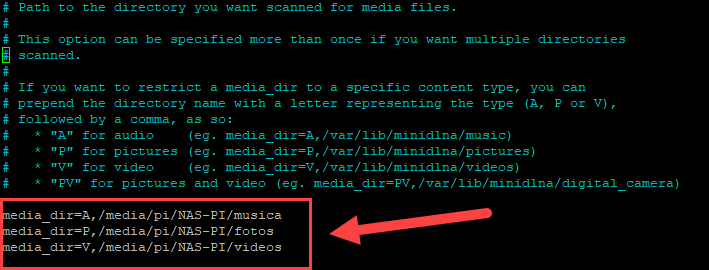
Donde definimos los directorios en los cuales colocaremos nuestros videos, fotos o imágenes; así como la música Definimos la ubicación en que almacenamos los archivos de vídeo. Podemos definir tantas ubicaciones como queramos. En mi caso elijo la ubicación /media/pi/NAS-PI/videos ; que a su ves es la carpeta contenida en una unidad externa USB conectada a la Raspberry Pi.
Nótese que para cada tipo o formatos del medio se usan las letras A, P, V o la combinación PV para indicar o especificar el tipo de media y su clasificación al momento de buscar los medios (Audio, Fotos, Video o Fotos con Videos respectivamente).
Ahora configuramos el nombre que queremos se muestre cuando busquemos al servidor; nótese que el puerto por defecto es el 8200; el cual no lo modificamos, pero en la parte siguiente colocamos el nombre del servidor
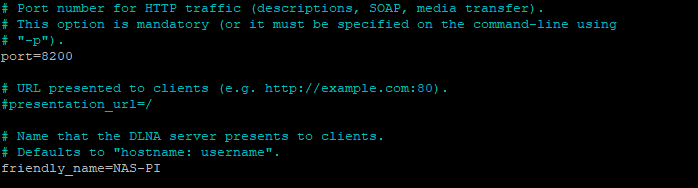
Donde dice fiendly_name=NAS-PI que es el nombre escogido para mi caso
Es conveniente además localizar la entrada
inotify=yes
y colocamos la opción yes. De este modo, cuando se borre o copie contenido del servidor se actualizará la información de la base de datos ubicada en /var/cache/minidlna/files.db
Cualquier cambio o modificación es conveniente reiniciar el servicio con
# service minidlna restart
NOTA IMPORTANTE
Si se esta utilizando una unidad extrena USB; esta debe tener permisos de lectura y escritura, para ello podemos utilizar el comando:
# chmod 777 -R /media/pi/NAS-PI
Lo que permitirá poder guardar y eliminar así como tener acceso a los directorios del disco
Luego es sumamente importante editar el siguiente archivo:
# nano /etc/default/minidlna
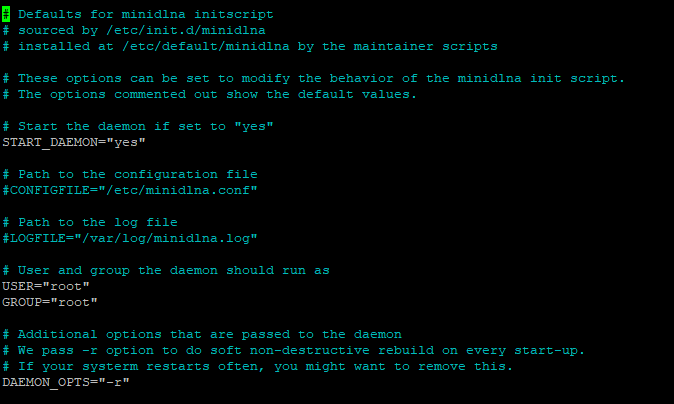
Y es aquí donde el USER y GROUP deben tener como atributo al root, que es el súper usuario que permitirá el acceso al disco externo USB; guardamos y reiniciamos el servicio y listo..!
Finalmente a veces es necesario actualizar la base de datos de los archivos multimedia para eso existe la siguiente opcion desde la línea de comandos:
# service minidlna force-reload
Con el objetivo de poder compartir archivos y/o subirlos a nuestro equipo DLNA puede ser de utilidad el tutorial de como compartir archivos con SAMBA.
Internet de las Cosas – IoT

Mosquitto es un intermediario de mensajes de código abierto (con licencia EPL / EDL) que implementa las versiones de protocolo MQTT 3.1 y 3.1.1.
Mosquitto es liviano y es adecuado para su uso en todos los dispositivos, desde computadoras de una sola placa de baja potencia hasta servidores completos.
El protocolo MQTT proporciona un método ligero para llevar a cabo la mensajería utilizando un modelo de publicación / suscripción. Esto lo hace adecuado para la mensajería de Internet de las cosas (IoT), como sensores de baja potencia o dispositivos móviles como teléfonos, computadoras integradas o microcontroladores.
El proyecto Mosquitto también proporciona una biblioteca de C para implementar clientes MQTT, y los muy populares clientes de línea de comandos mosquitto_pub y mosquitto_sub de MQTT.
Mosquitto es parte de la Fundación Eclipse y es un proyecto iot.eclipse.org.
Proceso de Instalación
Instalamos Mosquitto desde la terminar como root, no olvidar actualizar el sistema y los repositorios:
# apt-get install mosquitto # apt-get install mosquitto-clients
Editamos el archivo mosquitto.conf
# nano /etc/mosquitto/mosquitto.conf
Aqui debemos comentar la ultima línea
Y agregamos las siguientes lineas al final del archivo de configuracion
allow_anonymous false password_file /etc/mosquitto/pwfile listener 1883
Grabamos y enseguida configuramos un usuario
Deberia quedar asi:

# mosquitto_passwd -c /etc/mosquitto/pwfile nomedeusuario
Pruebas del servicio
Mediante SSH (previamente instalado) nos conectamos al servidor de MQTT para poder probarlo, los mensajes pueden ser vistos en esta terminal.
Probemos:
desde la terminal ingresamos la siguiente líneas
# mosquitto_sub -d -u "nomedeusuario" -P "clave" -t dev/test # mosquitto_pub -d -u "nomedeusuario" -P "clave" -t dev/test -m "Estoy en línea"
Si vemos la respuesta en la ventana de la segunda terminal con el mennsaje que enviamos, el servidor IoT de MQTT esta funcionando!

Cambiar el nombre de la máquina Debian
![]() En ocasiones cuando instalamos nuestro Linux/Debian inicialmente no consideremos el nombre que debe tener la «máquina» sobre todo cuando se trabaja fuera de una red y si el equipo va o no funcionar como servidor ; por lo tanto una ves instalado el sistema operativo debemos tener la posibilidad de cambiar el nombre que hemos dado a la máquina inicialmente.
En ocasiones cuando instalamos nuestro Linux/Debian inicialmente no consideremos el nombre que debe tener la «máquina» sobre todo cuando se trabaja fuera de una red y si el equipo va o no funcionar como servidor ; por lo tanto una ves instalado el sistema operativo debemos tener la posibilidad de cambiar el nombre que hemos dado a la máquina inicialmente.
Para esto podemos hacerlo de manera rápida, editando los archivos de configuración del hosts y hostname respectivamente, recuerde que es aplicable en cualquier disto como Ubuntu Mint, Kali, etc, entonces debemos editar el siguiente archivo en el directorio respectivo así:
# nano /etc/hostname
Grabamos (Ctrl+O) y salimos del editor nano; ahora debemos verificar los cambios también en el archivo hosts de igual manera con el comando siguiente modificamos o agregamos los datos correspondientes así:
# nano /etc/hosts
127.0.0.1 localhost
127.0.0.1 debian.tecnisoft.com nombre_equipo
(el dominio que se lee es el de mi empresa que fue colocado cuando se instalo Debian), es oportuno que el trabajo de identificar los equipos se haga antes de instalar el sistema operativo, con el fin de poder identificar las máquinas adecuadamente
Debo reiterar finalmente que esto es válido cuando en el momento de instalar el Sistema Operativo no se tuvo la precaución de dar los nombres adecuados a los equipos.
Finalmente para verificar la configuración quedo como esperábamos digitamos la siguiente instrucción:
# hostnamectl
Lo que nos arrojará un resultado similar al siguiente:

También se puede utilizar simplemente:
# hostname
La Historia de la Internet
La guerra de los Navegadores..!
Documental en video de Discovery muy muy interesante e importante, si estas programando; deberías verlo para saber porque hoy todo esta enfocado a la «nube» ..
Video 1/2
Video 2/2
Instalar CACTI
La manera más fácil de instalar CACTI en «Window$ 7»
Esta es la forma más fácil de instalar cactus–0.8.8a en ventanas. Sólo tiene que instalar instalador cactus de archivos para Windows, a continuación, cactus y todos los archivos necesarios se instalarán automáticamente. Gracias que ha hecho el instalador cactus.
Descripción
En el instalador todo incluido Windows para cacti. Ha sido probado en Windows XP / 2003/2008 / Vista / 7.
Esto es sólo para nuevas instalaciones en las que no tienen componentes existentes instalados (es decir,cacti, MySQL, Apache, etc). Instala las últimas versiones de todas las aplicaciones necesarias en sus ubicaciones predeterminadas (segun la guía de instalación), configura entonces, y debe darle un cacti completamente funcional.
Este instalador le permite elegir entre usando IIS o el servidor web Apache. También va a instalar versiones de 64 bits de MySQL, Net-SNMP y FastCGI en su caso. Desactivar el antivirus para el instalador – se ejecuta algunos scripts especiales que configuran IIS, MySQL, archivos y permisos NTFS. Algunos escáneres AV bloquean estos eventos se produzcan.
No se olvides de seguir las instrucciones de instalación posterior-y reiniciar el servidor antes de intentar acceder a la página web de Cactus! Después de que el instalador se hace, se puede comprobar cactus-Installer.log y los diversos registros de del directorio install / cactus / log de errores. Por último, para actualizar cacti, siga esta guía, ya que el instalador no es para la actualización.
Nota: datos a tomar en cuenta
Username: root
Password: cacti
Username: cactiuser
Password: cactipw
Cacti
Username: admin
Password: cactipw
LAMP en Debian 13, con MariaDB, PHP 8.x y phpMyAdmin 4.6.x
 Como es habitual cada vez que hay cambios significativos en las aplicaciones de servicios de un sistema operativo y concretamente con Debian/Linux que ya va en su versión 13.x así como la evolución del fork de MySQL a MariaDB, tambien la versión nueva de PHP que a la fecha es la 7.0 y finalmente la gestión y administración de bases de datos con la herramienta más conocida para ello llamada PhpMyAdmin; por lo tanto y después de investigar y probar las instalaciones para crear nuestro servidor integrado con estas herramientas denominado LAMP, quiero realizar este nueva manual que nos deje clara y en español; la instalación de las mismas, especialmente con PhpMyAdmin.
Como es habitual cada vez que hay cambios significativos en las aplicaciones de servicios de un sistema operativo y concretamente con Debian/Linux que ya va en su versión 13.x así como la evolución del fork de MySQL a MariaDB, tambien la versión nueva de PHP que a la fecha es la 7.0 y finalmente la gestión y administración de bases de datos con la herramienta más conocida para ello llamada PhpMyAdmin; por lo tanto y después de investigar y probar las instalaciones para crear nuestro servidor integrado con estas herramientas denominado LAMP, quiero realizar este nueva manual que nos deje clara y en español; la instalación de las mismas, especialmente con PhpMyAdmin.
Para empezar y no tener problemas con los repositorios es conveniente que revises la correcta configuración de los mismos en el link siguiente.
Empecemos; en primer lugar debemos instalar el servidor de paginas web llamado Apache.
1.- Instalacion de Apache
Para instalar el servidor Apache basta con ejecutar el siguiente comando desde la línea de comando o terminal de nuestro Debian 13 – stretch.
# apt install apache2
Luego iniciamos y arrancamos el servicio (servidor)
# systemctl enable apache2 # systemctl start apache2
Esperamos que el proceso termine y proseguimos con el paso 2
2.- Instalación de PHP 8
El siguiente paso ahora es la instalación de nuestro lenguaje PHP, el cual nos permitirá conectarnos a las bases de datos a través de las páginas web que creemos, mediante los distintos formularios creados para dicho efecto.
Para hacer esto correctamente instalamos el PHP y el modulo de conexión entre PHP y MariaDB (o mySQL es lo mismo) debemos escribir en la terminal la siguientes sentencias:
# apt install php8.4 libapache2-mod-php8.4 php8.4-mysql
Es conveniente también instalar el módulo que permite las conexiones entre Apache y PHP , es posible que en el proceso anterior dicho módulo ya este instalado; sin embargo vale la pena comprobarlo al instalar el módulo.
# apt install apache2-mod-php8.4
Para que las configuraciones tomen efecto reiniciamos al Apache
# systemctl restart apache2
3.- Instalación de MariaDB
Para instalar el gestor de bases de datos MariaDB, en nuestro caso; (el proceso es similar si deseas usar PostgreSQL), en la terminal escribimos los siguiente:
# apt install mariadb-client mariadb-server
Es probable que durante la instalacion nos solicite la constraseña del root para MySQL; de igual forma esperamos que el proceso termine; luego activamos e iniciamos los servicios de MariaDB:
# systemctl enable mariadb # systemctl start mariadb
Para seguretizar nuestro servidor de MariaDB es conveniente ejecutar el asistente de configuración:
# mariadb-secure-installation
A todas las preguntas respondemos con Y y seguramente se nos solicitará ingresemos una nueva clave para acceder a las bases de datos; tu decides si dejar la misma del sistema.
Para confirmar si MariaDB esta correctamente instalado podemos ingresar al servicio o motor de bases de datos con el comando:
# mysql -u root -p
Se va a solicitar la calve que habíamos configurado; es importante recordar ese dato de otro modo no podremos ingresar ni crear Bases de datos en MariaDB.
4.- Pruebas
En este punto es conveniente si deseas probar que los servicios están correctamente instalados; hacer lo siguiente:
Probamos el servidor web (apache)
basta con abrir el navegador de internet y en la dirección URL solo colocamos
localhost
y debemos ver la siguiente web (esto lo hemos probado en tutoriales anteriores)
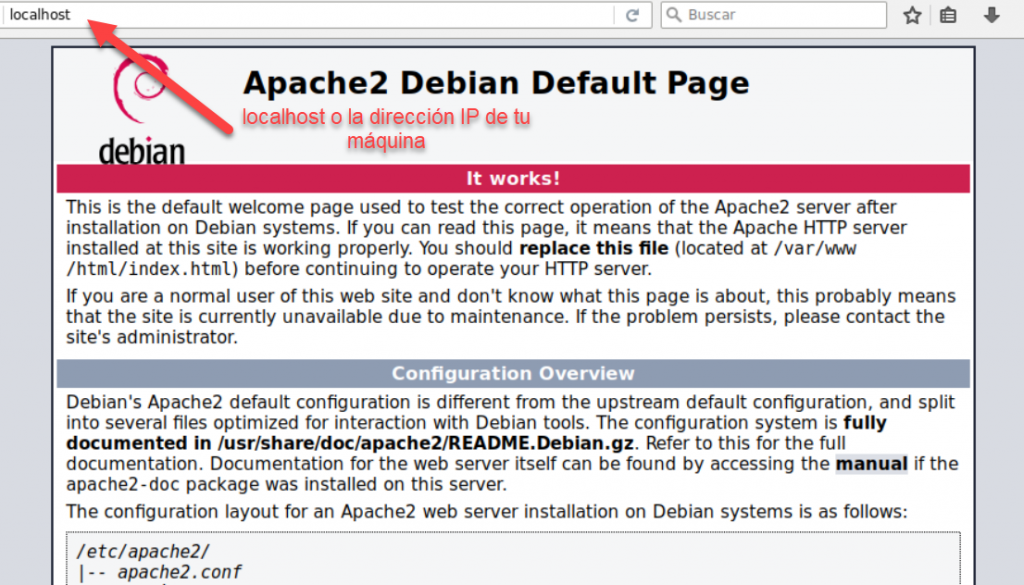
Ahora probaremos el PHP
Para eso creamos un archivo en este lenguaje (script PHP), el cual lo colocaremos en la siguiente dirección:
/var/www/html/
ahí creamos el archivo con el programa nano:
# nano /var/www/html/info.php
dentro del mismo copiamos las siguientes instrucciones:
<?php
// Primer programa para verificar el funcionamiento e integración de PHP con apache
phpinfo();
?>
Guardamos el archivo con CRTL+O y salimos con CTRL+X
En el navegador nuevamente colocamos la siguiente dirección URL:
localhost/info.php
y veremos lo siguiente; lo que no dirá que el PHP a sido instalado y esta funcionando correctamente. (naturalmente la pantalla corresponderá al PHP 8)
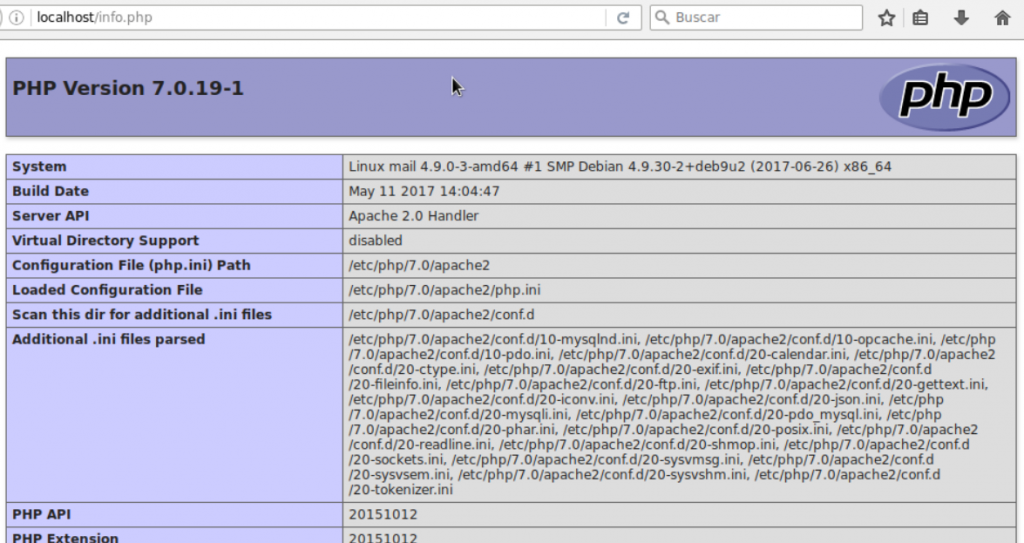
Listo hasta aquí todo esta correcto.
5.- Instalación de phpMyAdmin
He dejado para la ultima parte la instalación de phpMyAdmin; toda ves que al ser una versión nueva hay poca información al respecto y la mayoría de manuales estan en inglés, sin embargo en la propia pagina del desarrollador esta toda la información la puedes buscar aquí: https://www.phpmyadmin.net/
Bien para empezar el comando de instalación es muy sencillo, solo digite:
# apt-get install phpmyadmin
Esperamos que se instale para poder realizar los siguientes procedimientos.
En este punto no solicita el tipo de servidor de paginas web, escogemos Apache.
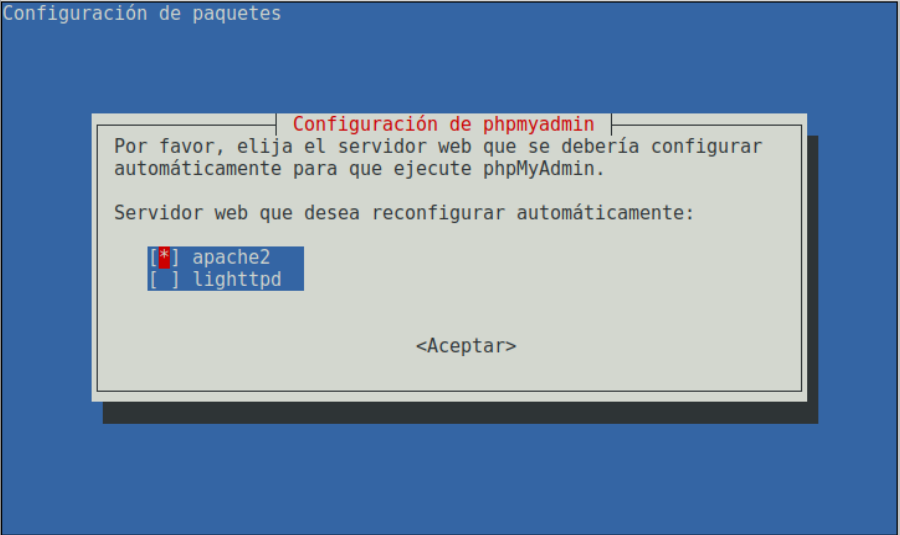
Al hacer ACEPTAR el proceso continúa instalado hasta llegar a la siguiente ventana donde seleccionamos «SI»
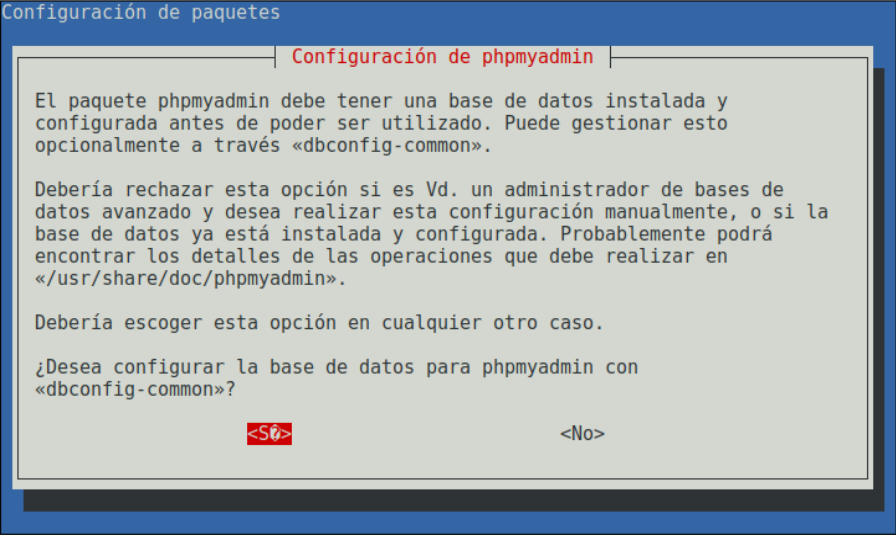
Luego se nos solicitara la clave o contraseña de la aplicación MySQL
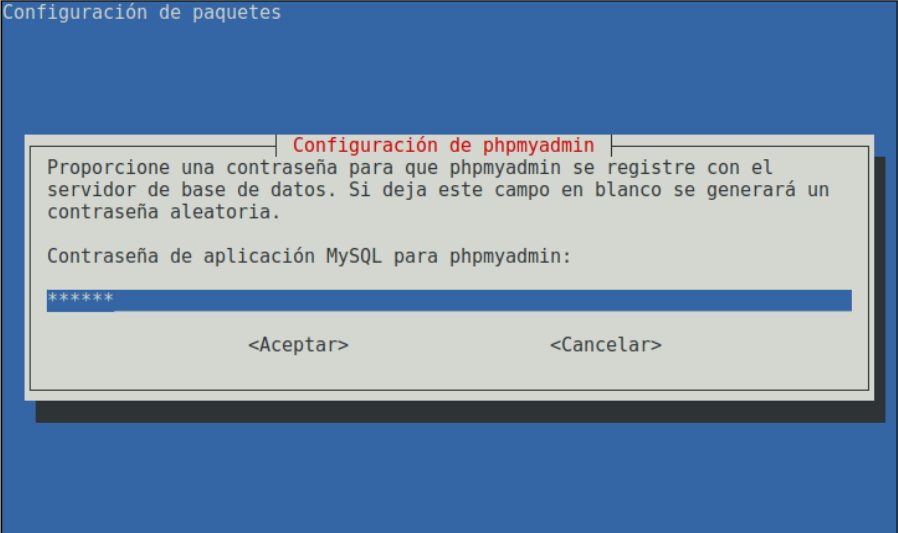
y la re confirmamos
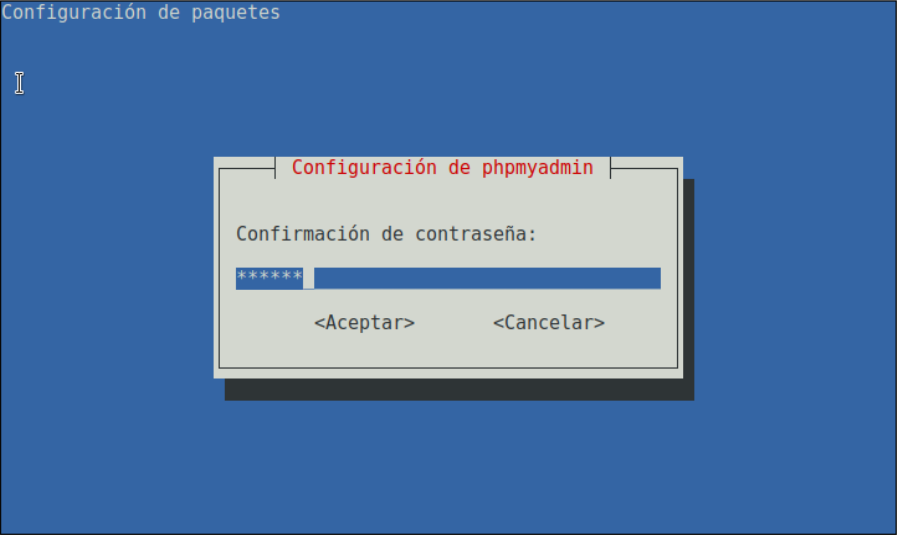
El proceso continua normalmente; aquí se supone que podemos acceder a a la pagina de gestión de las bases de datos tan solo colocando la siguiente dirección en el navegador:
localhost/phpmyadmin
e ingresamos el usuario root y la clave correspondiente:
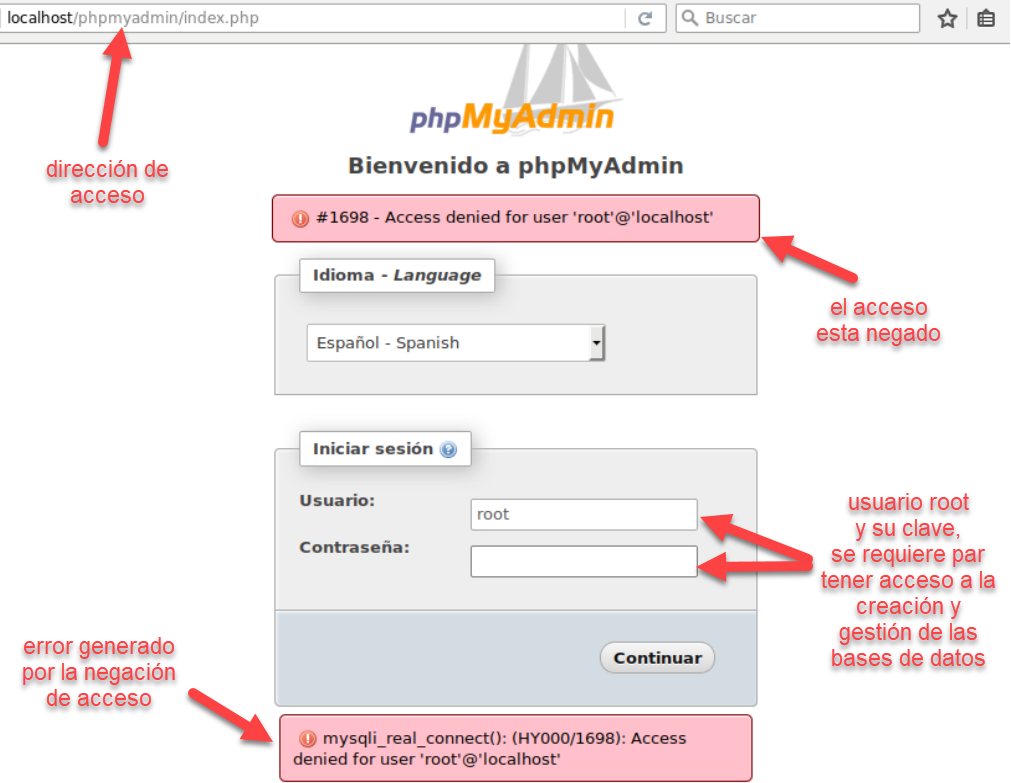
Es aquí donde empiezan los problemas ya que no hay manera de ingresar como root; por lo tanto no podremos crear ni modificar las bases de datos; esto se debe a que no tienes la autorización.
Acceder como root en phpMyAdmin
Ahora debemos solucionar el problema de ingreso al phpmyadmin, ya que debemos hacerlo como root para poder tener los privilegios de creación, eliminación, ingreso, etc de las bases de datos en MariaDB o MySQL.
Para eso vamos a re configurar el phpMyAdmin con el siguiente comando por la terminal:
# dpkg-reconfigure -plow phpmyadmin
Ahora aparecerán las siguientes pantallas de re configuración: ACEPTAMOS y continuamos
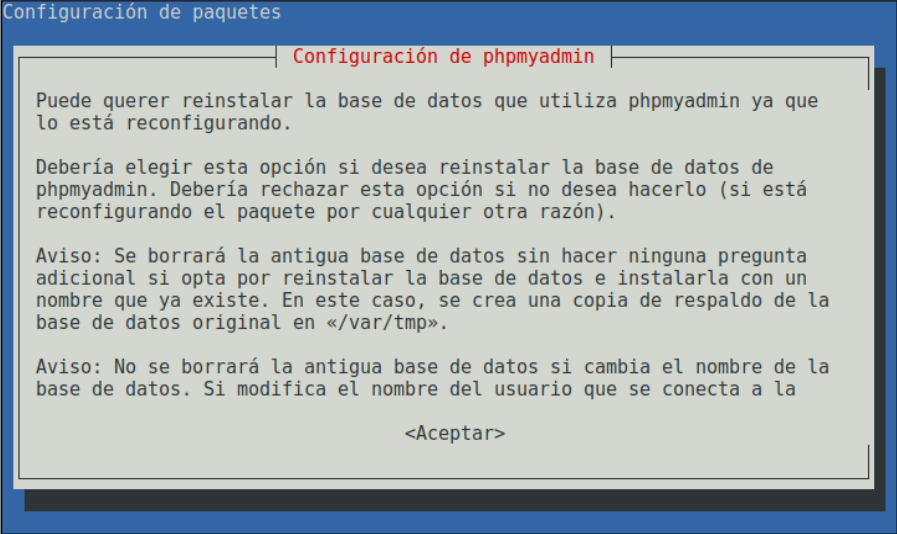
Reinstalamos la base de datos, indicamos que SI
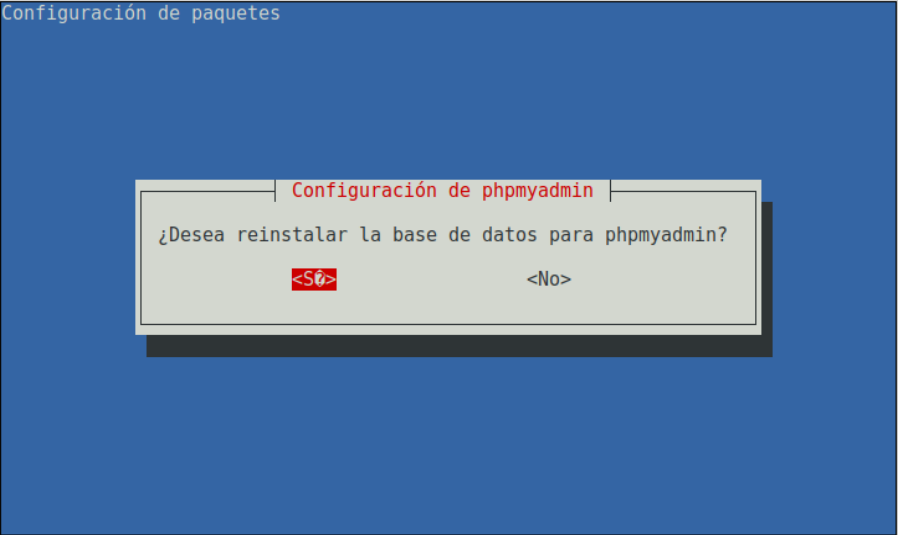
Seleccionamos el modo de conexion ene sta caso será TCP/IP, lo que permitirá las conexiones remotas.
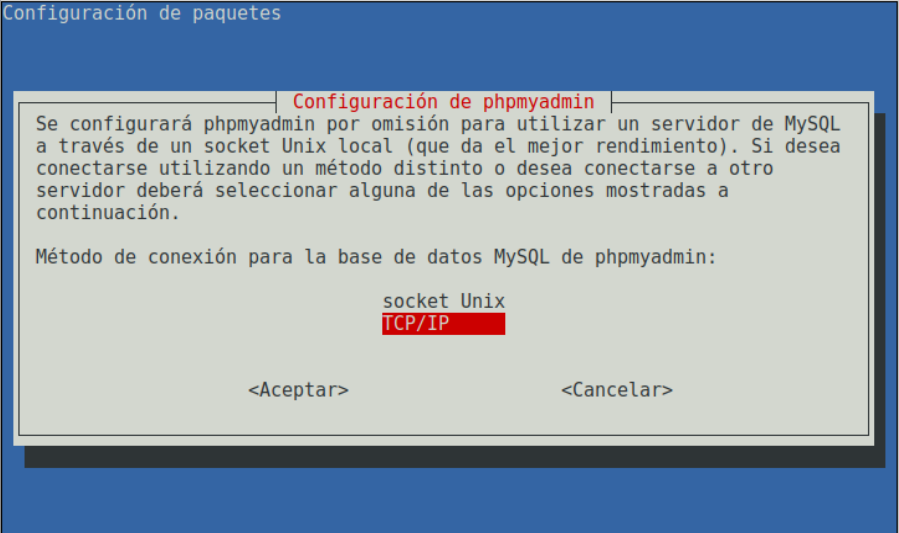
Indicamos que usaremos localhost, por defecto
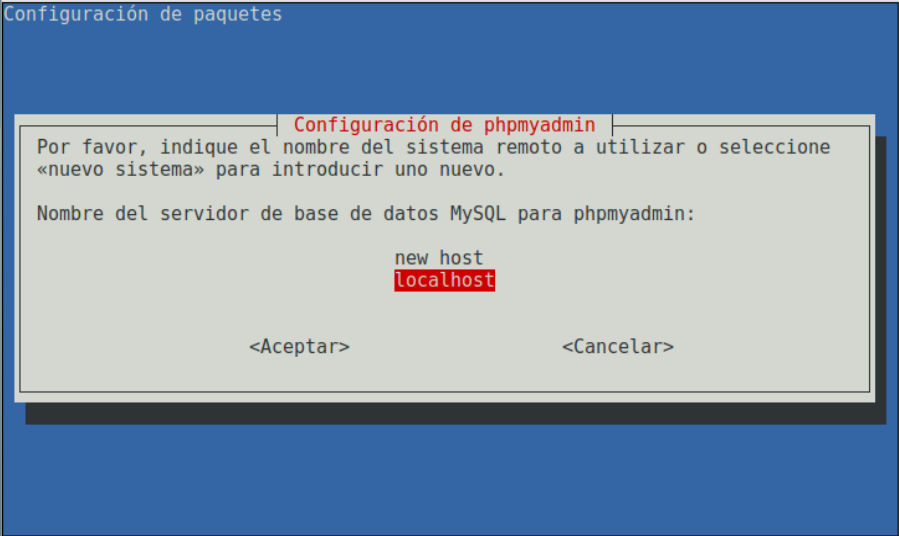
También debemos indicar el puerto o soket que usaremos; por defecto se indica el 3306
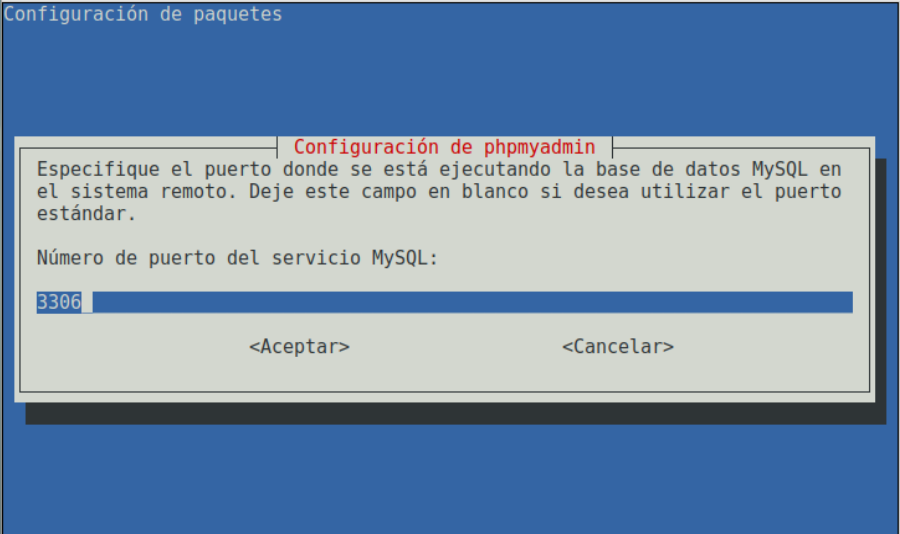
La base de datos por defecto y de configuraciones que crea phpMyAdmin tiene su mismo nombre la dejamos tal cual.
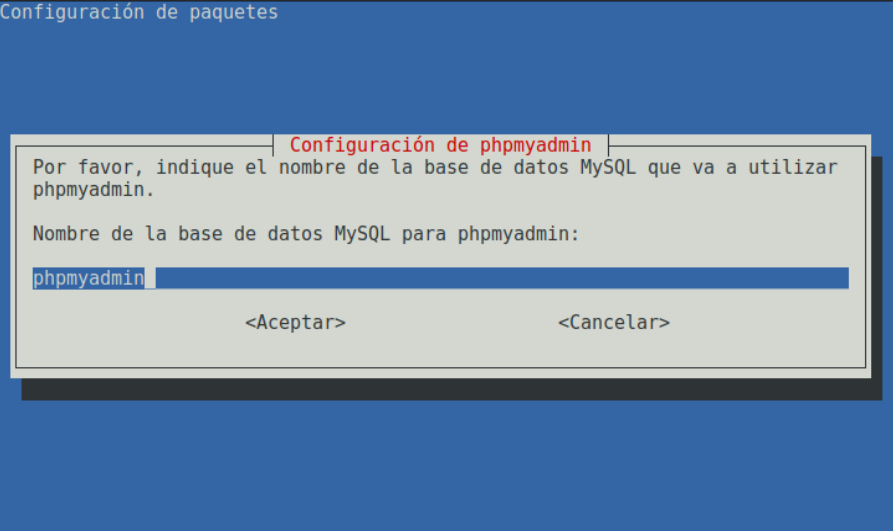
Ahora viene la parte delicada donde debemos indicar el usuario y la clave del root
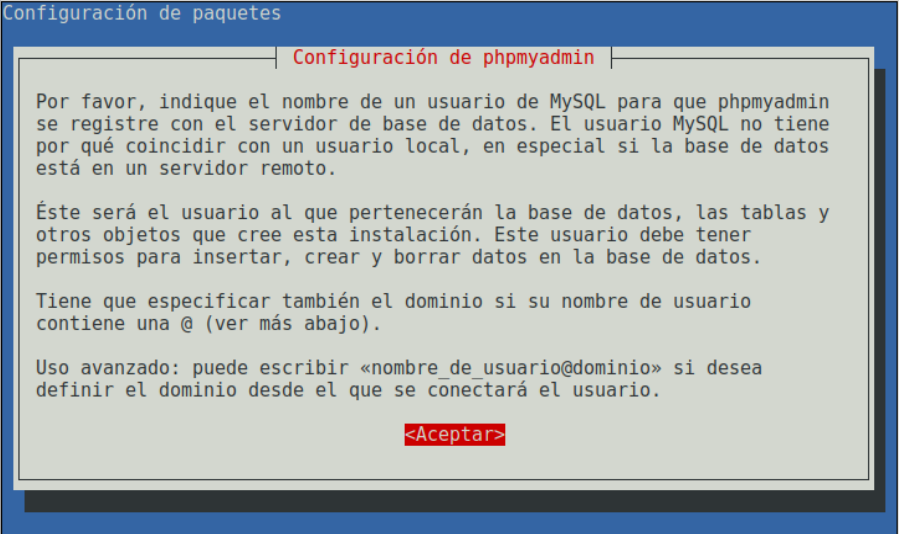
Indicamos el usuario, en este caso y para poder tener los privilegios antes indicados usamos root
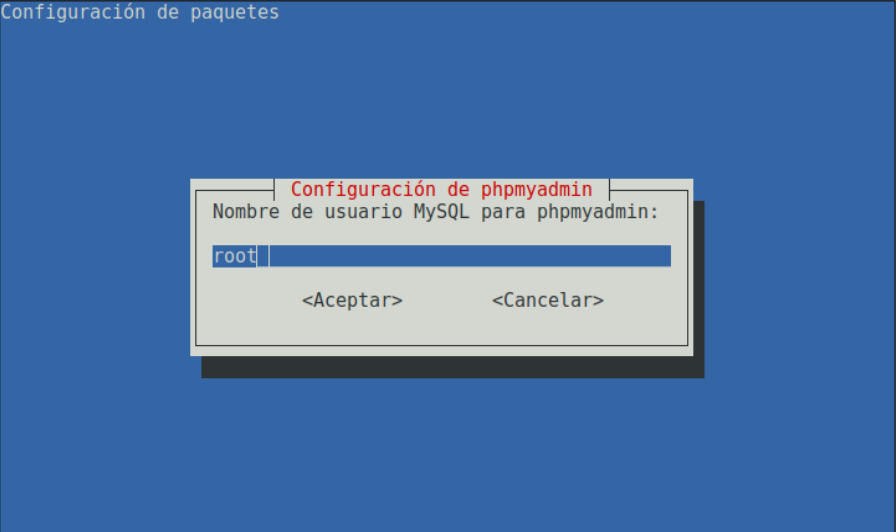
Ingresamos la clave (se aconseja una clave fuerte, combinar número, letras y especiales)
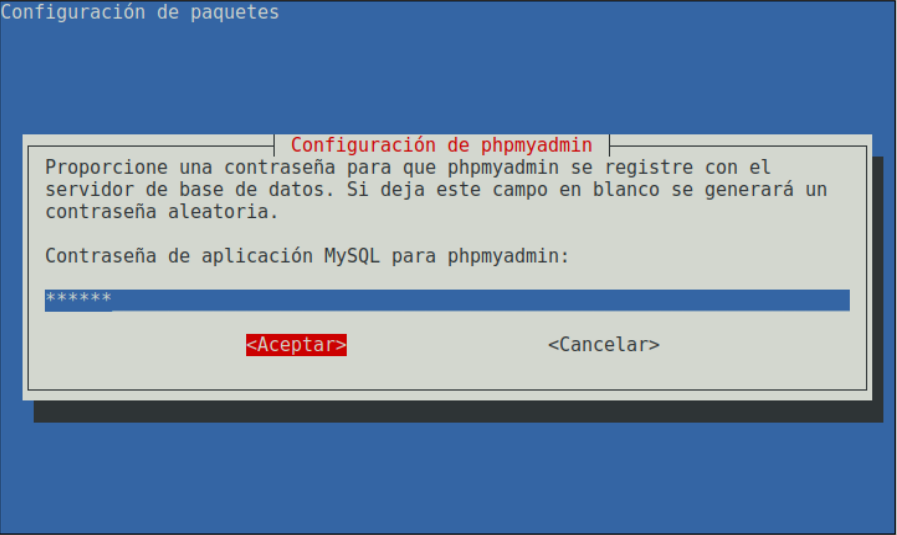
Reingresamos la clave
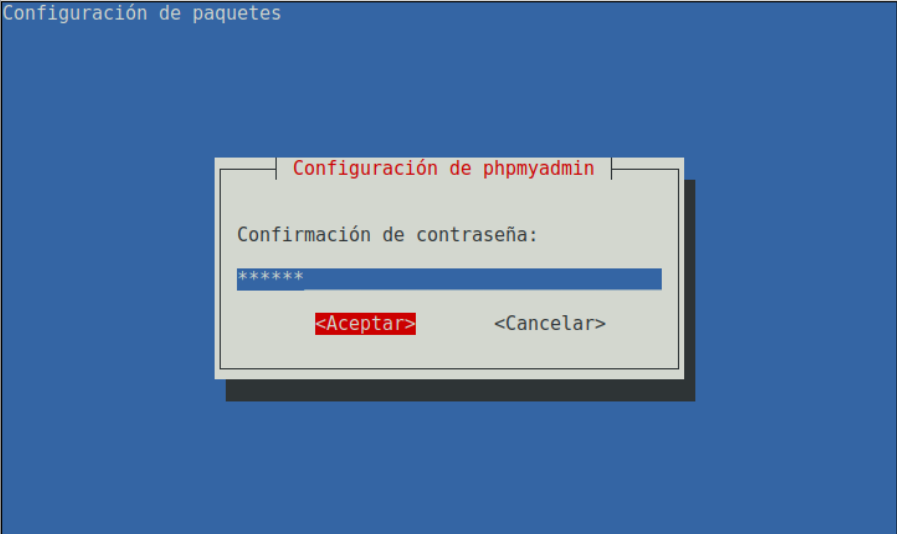
Ahora indicamos el usuario de Acceso al phpMyAdmin, que sera root también; y éste es el usuario que tiene el control de crear, eliminar, etc. bases de datos..!
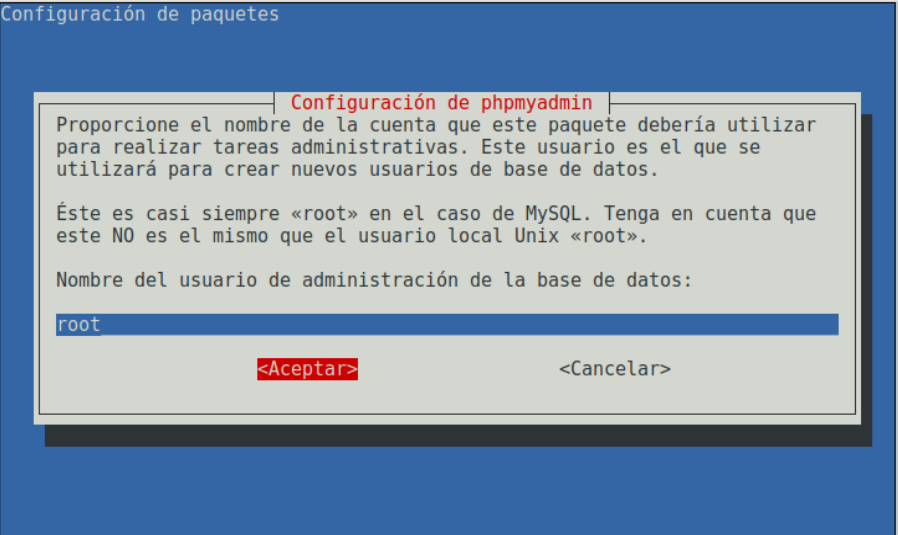
Finalmente indicamos el servidor web que permitirá el acceso al phpMyAdmin
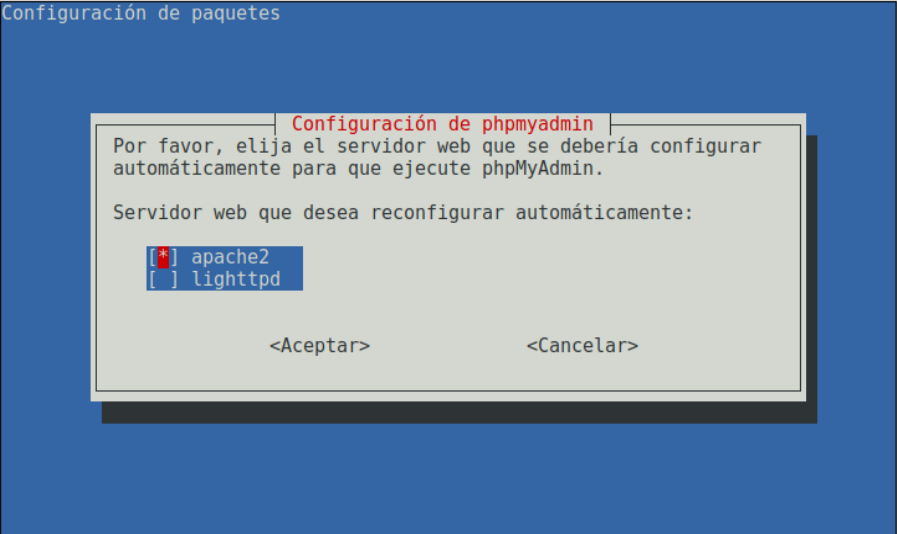
Ahora si y después de este trabajo ya podremos ingresar a la web para hestionar las bases de datos, mediante la siguiente dirección URL.
http://localhost/phpmyadmin
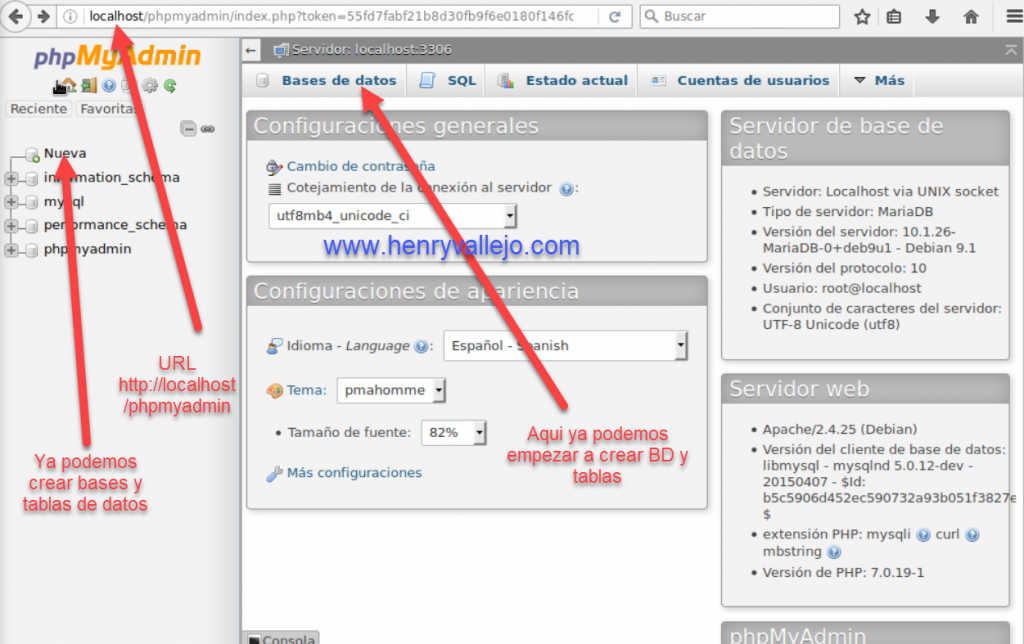
LAMP para Debian 7,8,9 (ver.1)
 Cómo instalar Apache, MySQL, PHP (LAMP) y phpMyAdmin en Debian 7, 8 y 9 (probado)
Cómo instalar Apache, MySQL, PHP (LAMP) y phpMyAdmin en Debian 7, 8 y 9 (probado)
manual procedimiento preparado por . Dr. Henry Vallejo
Introducción
Se denomina «LAMP» a un grupo de software de código libre que se instala normalmente en conjunto para habilitar un servidor para alojar sitios y aplicaciones web dinámicas. Este término en realidad es un acrónimo que representa un sistema operativo Linux con un servior Apache, el sitio de datos es almacenado en base de datos MySQL y el contenido dinámico es procesado con PHP.
En esta guía, vamos a instalar LAMP en un servidor con DEBIAN 7 u 8. Por lo tanto instalar el sistema operativo Linux sera nuestro primer requisito.
Requisitos previos
- Disco de instalacion de Debian
- Equipo con DEBIAN previamente instalado
- Almenos 1GB de memoria RAM
- Espacio suficiente en Disco Duro 200 MB
- Configuracion de Tarjetas de Red
1 Instalar Apache
El servidor Web Apache es actualmente el mas popular del mundo, lo que hace que sea una buena opción para montar nuestros sitios.
Podemos instalar Apache facilmente desde el gestor de paquetes de Debian, apt es un gestor de paquetes que nos permite instalar con mayor facilidad un software desde un repositorio mantenido por Debian.
Para nuestros propósitos, podemos iniciar escribiendo los siguientes comandos:
apt-get update apt-get install apache2
Al ingresar como super usuario (su) por primera ves nos pedira la clave del administrador, porteriori a eso ya no hara falta hasta cuando cierres nuevamente la consola o terminal. Después de esto, ya tendremos instalado nuestro servidor web.!
Puedes hacer una prueba para verificar que todo haya ido según lo previsto, visitando la dirección IP pública de tu servidor en el navegador web; para saber cual es la IP puedes usar el comando ifconfig desde la consola siempre logeado como su.
http://tu_ip_publica o privada o localhost
Podrá ver la imagen por defecto de la página web Apache Debian, que esta ahi para fines informativos y de pruebas. Debera ser algo como esto:
Si puedes ver esta página, entonces tu servidor web ya se ha instalado correctamente!!!.
cuando te diriges a http://192.168.0.100, (por ejemplo) ahora podras ver el sitio de Apache2 con la página que indica (It works!):
Los documentos de Apache por default estan en las carpetas del root de Debian son /var/www, y los archivos de configuracion estan en: /etc/apache2/apache2.conf.
Configuraciones adicionales estan en los directorios /etc/apache2 tambien en /etc/apache2/mods-enabled (para los módulos de Apache), /etc/apache2/sites-enabled (para servidores virtuales), y /etc/apache2/conf.d.
¿Cómo Entontrar la Dirección IP Pública de tu Servidor?
En todo caso, si no conoces cual es tu dirección IP pública de tu servidor o la de tu equipo local donde instalas los servicios, existen varias formas de averiguarlo. Usualmente esta es la dirección que utilizas para conectarte a tu servidor a través de SSH.
Desde la línea de comando, puedes encontrar esto de varias formas, primero puedes utilizar la herramienta iproute2 para obtener tu dirección escribiendo esto:
ip addr show eth0 | grep inet | awk ‘{ print $2; }’ | sed ‘s/\/.*$//’
Esto te regresara 1 o 2 líneas. Ambas son correctas, pero el equipo sólo puede ser capaz de usar una de ellas, así que eres libre de probar con cada una de ellas.
Un método alternatico es usar una el comando ifconfig estando en la misma máquina en la que se instalaron los servicios.
ifconfig
Independientemente del método que utilices para obtener tu dirección IP, puedes escribirla en la barra de direcciones de tu navegador para accesar a tu servidor. O en su defecto si las pruebas se las hace en la misma máquina puedes colocar http://localhost
2 Instalando MySQL 5
Primero debemos ingresar este comando desde la consola:
apt-get install mysql-server mysql-client
Una ves que los didtintos programas que componen el servicio se le solicitará la clave para el usuario roor de MySQL – esta clave es válida para el usuario user root@localhost tambien puede ser root@server1.ejempplo.com, si no hemos especificado antes al instalar MySQL podemos ingresar manualmente la calve del root asi:
New password for the MySQL «root» user: <– suclaverootsql
Repeat password for the MySQL «root» user: <– suclaverootsql
En el caso de que deseemos cambiar las claves de acceso al servidor MySql usamos el siguiente comando:
mysql_secure_installation
3 Instalar PHP5
Podemos instalar PHP5 y el los módulos de Apache PHP5 asi:
apt-get install php5 libapache2-mod-php5
antes de probar debemos reiniciar el servidor apache con la siguiente instrucción:
/etc/init.d/apache2 restart
4 Probando PHP5 / Obteniendo detalles acerca de nuestra instalacion de PHP5
Los documentos del sitio web por default del root estan en: /var/www/http/. Ahora crearemos un pequeño archivo PHP (info.php) colocandolo en el directorio que luego llamaremos con el navegador. El archivo desplegara un listado de todas las funciones acerca del PHP instalados, asi como la versión del mismo.
nano /var/www/info.php
<?php
phpinfo();
?>
Ahora llamamos al archivo desde el navegador en este caso asi (e.g. http://192.168.0.100/info.php ó http://localhost):
Como se puede ver, PHP5 esta trabajando, y ademas esta funcionando a travez del Apache 2.0, como se muestra en la línea API del servidor. A medida que deciende iras viendo los distintos módulos que estan activos en PHP5. MySQL no esta ahora «escuchando» debido a que no tenemos instaladoel soporte de MySQL en PHP5.
5 Consiguiendo que MySQL sea soportado por PHP5
Para hacer que MySQL sea soportado por PHP, debemos instalar el paquete php5-mysql.
apt-get install php5-mysql
Es una buena idea instalar algunos otros modulos del PHP5 que seran necesarios para que las aplicaciones funciones. Puedes buscar modulos válidos para PHP5 con este comando:
apt-cache search php5
Escoja los que necesite e instalalelos por ejmeplo:
apt-get install php5-mysql php5-curl php5-gd php5-intl php-pear php5-imagick php5-imap php5-mcrypt php5-memcache php5-ming php5-ps php5-pspell php5-recode php5-snmp php5-sqlite php5-tidy php5-xmlrpc php5-xsl
Ahora reinicie el Apache2:
/etc/init.d/apache2 restart
APC es un opcode libre y abierto de PHP para mejorar el caché. Es similar a otros caches de PHP, esto puede acelerar como el eAccelerator y Xcache. Es estremadamente recomendado tener uno instalado para acelerar las páginas con PHP.
APC puede ser instalado de la siguiente manera:
apt-get install php-apc
Ahora reinicie el Apache:
/etc/init.d/apache2 restart
Luego recargue la página http://192.168.0.100/info.php en su navegador y baje a la seccion de los módulos. Ahora debes encontrar los módulos perdidos incluyendo los de MySQL
6 Instalacion del phpMyAdmin
phpMyAdmin es un manejador a traves del cual podemos crear y manipulara bases de datos MySQL es muy util y es una buena idea instalarlo asi:
apt-get install phpmyadmin
Se le harán las siguientes preguntas:
Web server to reconfigure automatically: <– apache2
Configure database for phpmyadmin with dbconfig-common? <– No
Luego podrá acceder a phpMyAdmin de la siguiente maner:
http://192.168.0.100/phpmyadmin
NOTA:
Si deseamos por cualquier circunstancia eliminar o borra alaguna aplicacion puede usar los siguientes comando:
apt-get remove nombre_paquete
Es recomendable usar la sub opcion –purge para quitar cualquier dependencia de la aplicacion que se haya instalado junto con el, asi:
apt-get remove –purge nombre_paquete
Finalmente para asegurarnos que no quede nada de las aplicaciones instaladas y luego elimandas debemos ejecutar el siguiente comando:
apt-get autoremove
Listo todo loq ue se haya indicado sera aliminado y limpiado del su Debian
Video demostrativo de cómo instalar Web Server con Debian 8
Editores HTML para la Web
Instalar Bluegriffon
nano /etc/apt/sources.listdeb http://archive.getdeb.net/ubuntu precise-getdeb apps
wget -q -O - http://archive.getdeb.net/getdeb-archive.key | sudo apt-key add -
apt-get updateapt-get install Bluegriffon
Instalar Seamonkey
 Seamonkey es una suite parecida al antiguo Netscape, tiene navegador web, lector de correo, chat de IRC y un editor HTML que curiosamente tiene el mismo nombre que el que venia con Netscape (Composer) y que cuenta una enorme cantidad de plugins gratuitos.
Seamonkey es una suite parecida al antiguo Netscape, tiene navegador web, lector de correo, chat de IRC y un editor HTML que curiosamente tiene el mismo nombre que el que venia con Netscape (Composer) y que cuenta una enorme cantidad de plugins gratuitos.nano /etc/apt/sources.listdeb http://downloads.sourceforge.net/project/ubuntuzilla/mozilla/apt all main
sudo apt-key adv --recv-keys --keyserver keyserver.ubuntu.com C1289A29
apt-get updateapt-get install Seamonkey
CUPS – Servidor de impresoras en Linux / Debian
 CUPS es el sistema de impresión, basado en estándares y de código abierto, desarrollado por Apple Inc. para Mac OS® X y otros sistemas operativos basados en UNIX®.
CUPS es el sistema de impresión, basado en estándares y de código abierto, desarrollado por Apple Inc. para Mac OS® X y otros sistemas operativos basados en UNIX®.
Es muy popular debido a su facilidad en su instalación, configuración y operación, por lo tanto creo es la mejor opción para utilizarlo como nuestro servidor de impresión; además la posibilidad de usarlo en multi plataformas.
Instalación.
Para poder instalar debemos elegir el computador que tendrá conectada la impresora debidamente instalada, hay que recordar que vamos a instalar un Servidor de Impresión, no una impresora; por lo tanto con eso en mente instalamos desde la consola con los siguientes comandos:
El server:
# apt-get install cups
El cliente
# apt-get install cups-client
Listo, ahora debemos ver si ya esta activo con el siguiente comando:
# service cups status
y veremos lo siguientes

Lo que implica que esta ejecutándose, de no ser así deberíamos activarlo con el siguiente comando:
# service cups start
Ahora bien debemos configurar el servidor de impresión, para ello vamos al siguiente directorio:
# cd /etc/cups
Aquí encontraremos el archivo cupsd.conf el cual debemos editarlo pero antes debemos hacer una copia de respaldo por si acaso cambiamos algo que no debemos; el comando es (copia sin modificar absolutamente nada):
# cp -p cupsd.conf cupsdconf_back
Hecho esto ahora ya podremos editar el archivo de configuración de CUPS, como siempre lo haremos con nano, así:
# nano cupsd.conf
y modificamos las siguientes secciones agregando las siguientes lineas

La IP indicada es la de nuestra maquina que hace de servidor de impresión, el puerto debe ser siempre el mismo 631. Si desea saber cual es la IP de su maquina de servicio solo use el comando:
# ifconfig
y obtendrá dicha IP
Luego agregamos en las dos secciones siguientes la linea
Allow @LOCAL
Lo que permitirá acceso al server de manera local
 Grabamos las modificaciones y reiniciamos el servicio con:
Grabamos las modificaciones y reiniciamos el servicio con:
# service cups restart
Con el fin de poder hacer nuestras pruebas Instalamos una impresora, para nuestro caso instalamos una impresora virtual, de esta forma:
# apt-get install cups-pdf
Ahora ya podremos ingresar al servicio de gestión y administración mediante el navegador de internet ya sea con la dirección IP o con la siguiente dirección con su puerto respectivo:
http://localhost:631
Donde veremos los siguiente:
Y aquí agregamos la impresora

Escogemos la impresora PDF que habíamos instalado en la sección anterior

Dejamos todo como esta, solo seleccionamos la opción de compartir

Como no tenemos una impresora física instalada escogemos el tipo de impresora, en nuestro caso Genérica

Y luego el modelo de dicha impresora..

Para comprobar que todo funciona desde cualquier aplicación, Writer por ejemplo; envíe a imprimir un documento usando la impresora PDF, se genera un archivo en ese formato; pero además ya podremos ver los trabajos de impresión realizado, podríamos detener la impresiones, etc; desde la sección de trabajos (jobs)

Listo ahora a probar el server, recuerde que esto nos permite horrar recursos, papel, tinta, energía eléctrica, impresoras, etc. Así que es una buena idea en una mediana o gran empresa instalar este sistema.


